
时间:2021-03-04 08:52:16 来源:www.win10xitong.com 作者:win10
总是看见有些用户遇到了win10系统开始菜单自动安装问题后就手足无措,因为考虑到很多网友都不太精通win10系统,对win10系统开始菜单自动安装的问题如果遇到了也可能会束手无策。我们这次可以尝试着自己来解决win10系统开始菜单自动安装的问题,这样我们的电脑相关知识水平又有所提高了。其实可以效仿小编的这个流程进行如下操作:1、点击win10系统左下角的win图标,然后点击"设置" - "个性化"。2、接着点击页面左侧的"开始",然后将页面右侧的"偶尔在右侧"开始"菜单中显示建议"关闭即可就这个问题很简单的解决了。接下来,我们就和小编共同来一步一步看看win10系统开始菜单自动安装的操作方法。
推荐系统下载:笔记本Win10纯净版
1.单击win10系统左下角的win图标,然后单击“设置”-“个性化”。
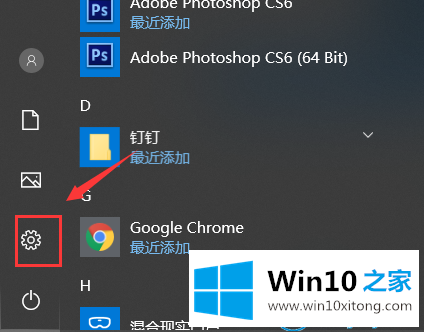
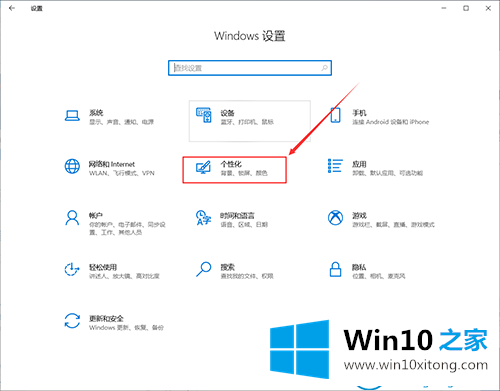
2.然后单击页面左侧的“开始”,然后关闭页面右侧的“偶尔在右侧开始菜单中显示建议”。
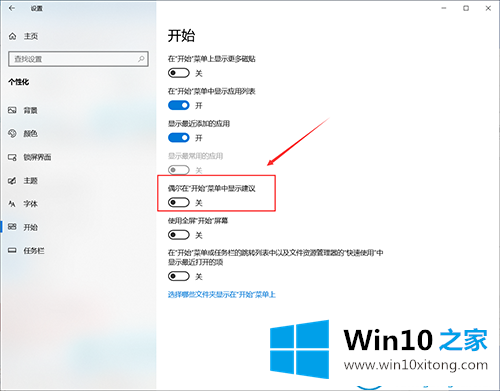
3.卸载不必要的应用程序或游戏后,win10系统不会自动安装。卸载不必要的应用或游戏后,不会自动安装Win10。
这是如何在Win10系统的开始菜单中禁止自动安装应用程序或游戏的。
上边的方法教程就是有关win10系统开始菜单自动安装的操作方法,还没有学会的网友可以再多阅读几次上面的内容,按照方法一步一步的做,就可以解决的。最后希望多多支持本站。